
Satura rādītājs:
- Autors John Day [email protected].
- Public 2024-01-30 10:56.
- Pēdējoreiz modificēts 2025-01-23 14:59.

Kontrolējiet jebkuru 5V elementu, izmantojot Blynk un xChips. Šis projekts izklausās kā pjezo zvana signāls no mana tālruņa.
1. darbība. Šajā projektā izmantotās lietas
Aparatūras komponenti
- XinaBox IP01 x 1 xChip USB programmētājs, kura pamatā ir FTDI Limited FT232R
- XinaBox CW01 x 1 xCHIP Wi-Fi Core, pamatojoties uz ESP8266 Wi-Fi moduli
- XinaBox OC01 x 1 xChip augstas strāvas līdzstrāvas slēdzis
- XinaBox PU01 x 1 xChip USB (A tips) barošanas avots
- Signāls x 1 Pietiek ar jebkuru pjezoelektrisko skaņas signālu vai jebkuru elementu, kuru vēlaties kontrolēt
- Power Bank vai tamlīdzīgi x 1
Programmatūras lietotnes un tiešsaistes pakalpojumi
- Arduino IDE
- Blynk
Rokas instrumenti un izgatavošanas mašīnas
Plakangalvas skrūvgriezis
2. darbība: stāsts
Ievads
Šis projekts tika izveidots, izmantojot XinaBox xChips, vienkārši noklikšķinot kopā uz dažādiem xChips un rakstot pamata kodu. Pēc tam es varētu kontrolēt pjezoelektrisko skaņas signālu no sava tālruņa, izmantojot izveidoto Blynk projektu.
Bezvadu pjezo skaņas signāla vadība, izmantojot Blynk un xChips
3. darbība. Blynk iestatīšana
Pirmkārt, jums ir nepieciešams lejupielādēt Blynk savā iPhone vai Android tālrunī attiecīgi no Apple Store vai Google Playstore. Izveidojiet sev kontu, kas ir diezgan vienkāršs. Piesakieties, izmantojot jaunizveidoto informāciju. Atlasiet “Jauns projekts” un pēc tam piešķiriet savam projektam nosaukumu. Es esmu nosaucis manu Piezo Blynk, kā parādīts zemāk. Izmantojot nolaižamo lodziņu, atlasiet arī ESP8266 plati. Nospiediet Izveidot, un jūsu jaunais projekts tiks izveidots. Parādīsies uznirstošais logs, kas informē, ka uz jūsu e -pastu tika nosūtīts autentifikācijas marķieris; nospiediet OK.
Tālāk mums jāpievieno logrīks, lai ieslēgtu vai izslēgtu skaņas signālu no mūsu Blynk Project. Augšējā labajā stūrī atlasiet plus zīmi (+). Tiks parādīts logrīku lodziņš. Atlasiet logrīku "Poga", vienreiz to nospiežot. Pogai tagad vajadzētu parādīties jūsu projekta darba vietā. Grafiskos norādījumus līdz šim skatiet zemāk esošajos ekrānuzņēmumos.
Jūsu Blynk projekta izveide
Tagad nospiediet pogu, kuru tikko pievienojāt, lai atvērtu pogu pogu iestatījumus. Izvēlieties 'PIN' un kreisajā pusē izvēlieties 'Virtual'. Pēc tam labajā pusē varat izvēlēties jebkuru virtuālo tapu. Savam projektam esmu izvēlējies V10. Ja vēlaties, varat mainīt pogu etiķetes, bet tas nav nepieciešams. Izvēlieties "SWITCH", lai labāk kontrolētu, un atstājiet visu pārējo, kā ir. Nospiediet atpakaļ un tagad esat pabeidzis Blynk iestatīšanu. Sekojiet zemāk redzamajam attēlam, lai saņemtu norādījumus.
Piespraužu iestatījumu izvēle
4. solis: samontējiet programmā
Savienojiet savu IP01 programmētāju xChip ar CW01, izmantojot XC10 kopnes savienotāju, kā parādīts zemāk. Pēc tam ievietojiet kombināciju pieejamā datora USB portā.
Programmēšanas asambleja
5. darbība: programmēšana Arduino programmā
Lai izmantotu xChips, jums būs jālejupielādē šādas bibliotēkas un jāpievieno tās Arduino bibliotēkām.
- xCore - xChips galvenā bibliotēka.
- xOC01 - augstsprieguma līdzstrāvas slēdža bibliotēka
- ESP8622 - Uzmanīgi ievērojiet norādījumus
- Blynk - Blynk bibliotēka, lai izmantotu Blynk funkcionalitāti
Pēc tam lejupielādējiet kodu sadaļā Kods vai nokopējiet un ielīmējiet to savā Arduino IDE. Ievadiet savu WiFi informāciju un nokopējiet un ielīmējiet to autentifikācijas marķieri, kas jums tika nosūtīts pa e -pastu 1. darbībā. Skatīt zemāk.
Jāievada autentifikācijas marķieris un WiFi informācija.
Tagad jūs varat augšupielādēt kodu savā panelī pēc veiksmīgas apkopošanas.
6. solis: galīgā montāža
Pēc augšupielādes noņemiet kombināciju no datora un aizstājiet IP01 ar PU01. Novietojiet IP01 malā, jo jums tas vairs nebūs vajadzīgs. Tagad salieciet savu projektu, kā parādīts zemāk esošajā attēlā. Jūs varat savienot xChips jebkurā vēlamajā veidā, ja vien visi identifikācijas nosaukumi ir orientēti vienā virzienā.
Galīgā montāža
Kā redzams iepriekš, pjezo skaņas signāls ir ieskrūvēts termināla izejā, kas tika izmantota mūsu programmā; šajā gadījumā OUT0. Jūs varat izvēlēties jebkuru no četriem izvadiem pēc savas izvēles; vienkārši atcerieties veikt izmaiņas savā kodā. Jūs varat ieskrūvēt sarkano vadu pozitīvajā spailē un melno vadu negatīvajā spailē, taču tas nav svarīgi, jo pjezo skaņas signāli nezina polaritāti.
7. solis: ieslēdziet
Jūs varat ieslēgt savu projektu, izmantojot datoru vai parastu barošanas banku. Ievietojiet projektu strāvas bankā. Atveriet savu projektu, kuru iepriekš izveidojāt savā Blynk lietojumprogrammā, un augšējā labajā stūrī atlasiet atskaņošanas pogu. Ja jūsu projekts ir ieslēgts, tiks izveidots savienojums. Tagad varat nospiest logrīka pogu, kuru iepriekš pievienojāt, un sarkanajai gaismas diodei OUT0 izejā vajadzētu iedegties kopā ar pjezo skaņas signālu. Ieslēdziet un izslēdziet pogu logrīku un aizraujieties ar to, kā ar tālruni var kontrolēt skaņas signālu.
Bezvadu pjezo skaņas signāla vadība, izmantojot Blynk un xChips
8. solis. Secinājums
Šī projekta pabeigšana aizņēma apmēram 25 minūtes. Es vienkārši noklikšķināju kopā uz xChips un ieskrūvēju pjezo skaņas signālu termināļos. Nav lodēšanas un putru. Izmantojot tālruni, varat ieslēgt jebkuru 5V elementu, izmantojot WiFi savienojumu.
9. solis: kods
Piezo_Blynk.ino Arduino Vienkārši ievadiet savu WiFi informāciju un autorizācijas marķieri attiecīgajos laukos, un esat gatavs augšupielādēt savu kodu savā xChips
#include // iekļaut galveno bibliotēku
#iekļaut // iekļaut lielas strāvas līdzstrāvas slēdža ierakstu #iekļaut // iekļaut wifi izmantojamo ESP8266 bibliotēku #iekļaut // iekļaut Blynk bibliotēku, kas izmantota kopā ar ESP8266 // autentifikācijas marķieri, kas jums tika nosūtīts pa e -pastu // kopēt un ielīmēt marķieri starp pēdiņām char auth = "jūsu autentifikācijas marķieris"; // jūsu wifi akreditācijas dati char WIFI_SSID = "jūsu wifi nosaukums"; // ievadiet savu wifi nosaukumu starp pēdiņām char WIFI_PASS = "jūsu wifi parole"; // ievadiet savu wifi paroli starp pēdiņām // Funkcija Blynk, kas nolasa stāvokli, ļauj virtuālos pin nolasījumus BLYNK_WRITE (V10) {// izsaukt no jūsu Blynk lietojumprogrammas izvēlēto stāvokli int OUT0_State = param.asInt (); // uzrakstiet Blynk lietojumprogrammā izvēlēto stāvokli // uz OUT0 // 1 = peizo ieslēgts, 0 = pjezo izslēgts no OC01.write (OUT0, OUT0_State); } void setup () {// ievietojiet šeit savu iestatīšanas kodu, lai tas darbotos vienreiz: // startējiet i2c commnication un iestatiet tapas Wire.begin (2, 14); // sākt lielas strāvas līdzstrāvas slēdzi OC01.begin (); // padarīt neizmantotās tapas neaktīvas OC01.write (OUT1, LOW); OC01.write (OUT2, LOW); OC01.write (OUT3, LOW); // sākt Blynk komunikāciju Blynk.begin (auth, WIFI_SSID, WIFI_PASS); } void loop () {// ievieto šeit savu galveno kodu, lai palaistu atkārtoti // izpildīt Blnk operācijas Blynk.run (); }
Ieteicams:
Arduino+Blynk projektu kontrolējošais skaņas signāls: 8 soļi

Arduino+Blynk projektu kontrolējošais skaņas signāls: Blynk tiek izmantots, lai padarītu IoT iespējamu ļoti ērtā veidā. Šajā projektā es neizmantoju nevienu Bluetooth vai Wifi moduli, lai izveidotu bezvadu sakarus. Tas ir iespējams, izmantojot lietojumprogrammu Blynk, kas var palīdzēt jums izveidot savu lietojumprogrammu
Tālvadības skaņas signāls pazudušiem un atrastiem: 4 soļi

Tālvadības skaņas signāls pazudušiem un atrastiem: šī divu daļu ķēde sastāv no skaņas signāla un kontroliera. Pievienojiet skaņas signālu priekšmetam, kuru bieži varat pazaudēt, un izmantojiet pogu un skaļuma regulēšanas pogu, lai aktivizētu skaņas signālu, kad vienums tiek pazaudēts. Signāls un vadības ierīce
Automašīnas skaņas signāls - pielāgoti skaņas efekti: 4 soļi (ar attēliem)

Automašīnas signāltaure - pielāgoti skaņas efekti: es savā automašīnā instalēju pielāgotus skaņas skaņas efektus, pamatojoties uz Marka Robera YouTube videoklipiem, un man patīk veidot lietas. Manuprāt, pamata automašīnas ragam ir vajadzīgas vairāk iespējas efektīvai saziņai starp autovadītājiem. Tur, kur esmu no standarta automašīnas raga, ir
Viktorīnas skaņas signāls, izmantojot ATMEGA328P (Arduino) DIY: 3 soļi
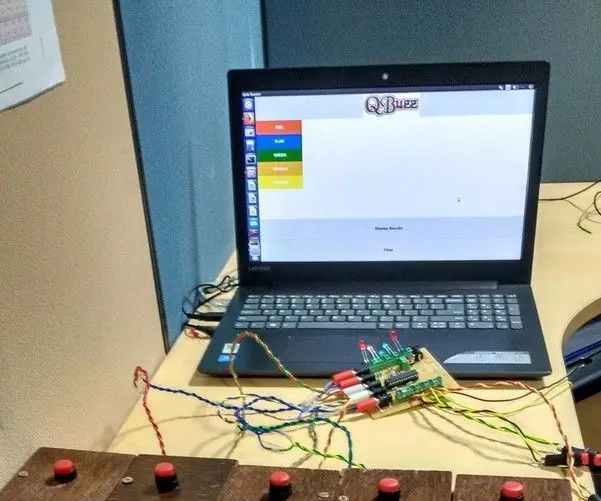
Viktorīnas skaņas signāls, izmantojot ATMEGA328P (Arduino) DIY: viktorīnas konkursu skaņas signālu kārtā jautājums tiek atklāts visām komandām. Persona, kas zina atbildi, vispirms atskan uz skaņas signālu un pēc tam atbild uz jautājumu. Dažreiz divi vai vairāki spēlētāji gandrīz vienlaicīgi nospiež skaņas signālu, un tas ir ver
Gaismas sensora skaņas signāls: 5 soļi

Gaismas sensora skaņas signāls: Šajā eksperimentā mēs strādāsim ar sensoru, kas ir rezistors, kas ir atkarīgs no gaismas. Tumšā vidē rezistoram būs ļoti augsta pretestība. Kad fotonu gaisma nokrīt uz detektora, pretestība samazināsies. Jo vairāk
